Cara Menyimpan Teks sebagai Berkas Audio di macOS (TTS)

Fitur teks-ke-ucapan (TTS) memberikan bantuan yang signifikan bagi individu dengan gangguan penglihatan untuk mengakses konten digital seperti situs web, buku elektronik, dan dokumen. Fitur ini juga berguna di bidang pendidikan, di mana ia dapat membaca buku teks, tugas, dan makalah. Bagi masyarakat umum, teknologi TTS dapat digunakan untuk mendengarkan konten buku atau artikel berita. Teknologi serbaguna ini menemukan berbagai aplikasi di berbagai bidang.
Dalam artikel ini, kami akan berbagi metode untuk menyimpan teks sebagai berkas audio di macOS. Meskipun mungkin tidak menawarkan kualitas tertinggi, metode ini cukup untuk kegiatan seperti mendengarkan buku elektronik atau artikel berita yang diinginkan.
Platform TTS Canggih di macOS
macOS adalah sistem operasi yang dikenal dengan fitur-fitur beragam dan kemudahan penggunaannya. Di antara fitur-fitur tersebut, fitur teks-ke-ucapan (TTS) menyediakan pengguna dengan lingkungan inovatif. Dalam blog ini, kita akan menjelajahi platform TTS canggih di macOS.
TTS adalah teknologi yang membacakan teks dengan lantang, sangat bermanfaat terutama bagi individu dengan gangguan penglihatan atau kesulitan dalam membaca. Platform TTS di macOS dibangun dengan teknologi pengenalan ucapan yang luar biasa dan menawarkan beberapa fitur kunci.
1. Suara alami yang menyerupai manusia
Platform TTS di macOS dapat menghasilkan suara alami yang memberikan pengalaman lebih nyaman bagi pengguna. Hal ini memungkinkan pengalaman yang lebih hidup dan imersif daripada sekadar membaca teks.
2. Dukungan untuk banyak bahasa
Platform TTS di macOS mendukung berbagai bahasa. Ia dapat membaca teks dalam berbagai bahasa, termasuk Bahasa Inggris, Spanyol, Jerman, Cina, dan lainnya, untuk melayani pengguna multibahasa.
3. Opsi kustomisasi
Pengguna dapat menyesuaikan platform TTS di macOS sesuai dengan preferensi mereka. Mereka dapat mengatur parameter seperti kecepatan suara, nada, dan penekanan untuk menciptakan lingkungan bacaan yang paling sesuai bagi mereka.
Platform TTS canggih di macOS menawarkan fitur-fitur ini untuk memberikan pengalaman membaca yang luar biasa bagi pengguna. macOS terus berinovasi dan memberikan bantuan kepada berbagai jenis pengguna melalui kemampuan TTS ini.
Membuat alur kerja kustom untuk konversi TTS menggunakan Automator.
Anda dapat menyelesaikan tugas ini dengan membuat alur kerja menggunakan Automator, yang sudah disertakan di macOS, untuk menyimpan teks sebagai berkas audio.
Menjalankan Automator
Tekan ⌘ + spasi untuk membuka Spotlight, lalu cari dan jalankan Automator. Atau, Anda dapat menemukannya di Launchpad.
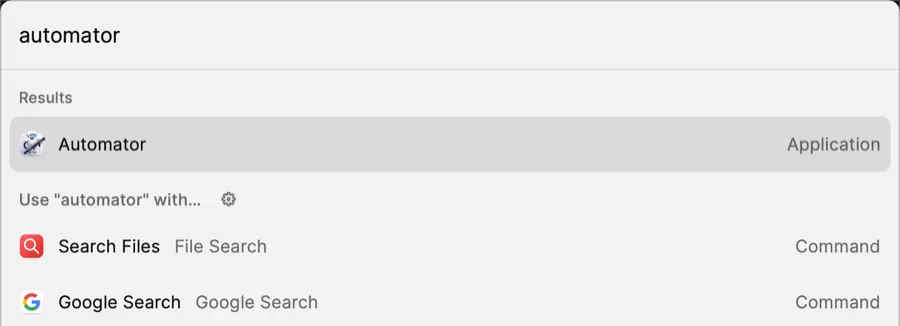
Membuat Tindakan Cepat (Quick Action)
Klik tombol [Dokumen Baru] dan pilih [Tindakan Cepat (Quick Action)].
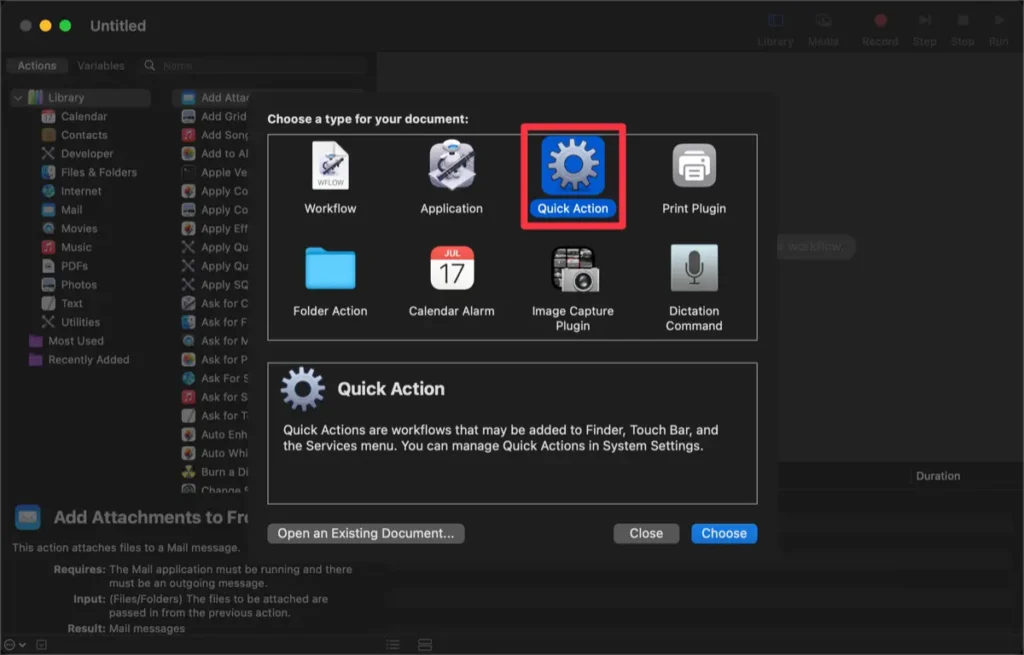
Menambahkan ‘Teks ke Berkas Audio’ sebagai tugas
Dari daftar tindakan yang ditampilkan di sidebar, tambahkan [Teks ke Berkas Audio (Text to Audio File)] yang berada di bawah [Musik (Music)] ke area kerja pusat. Selanjutnya, tentukan suara sistem dan lokasi di mana berkas akan disimpan.
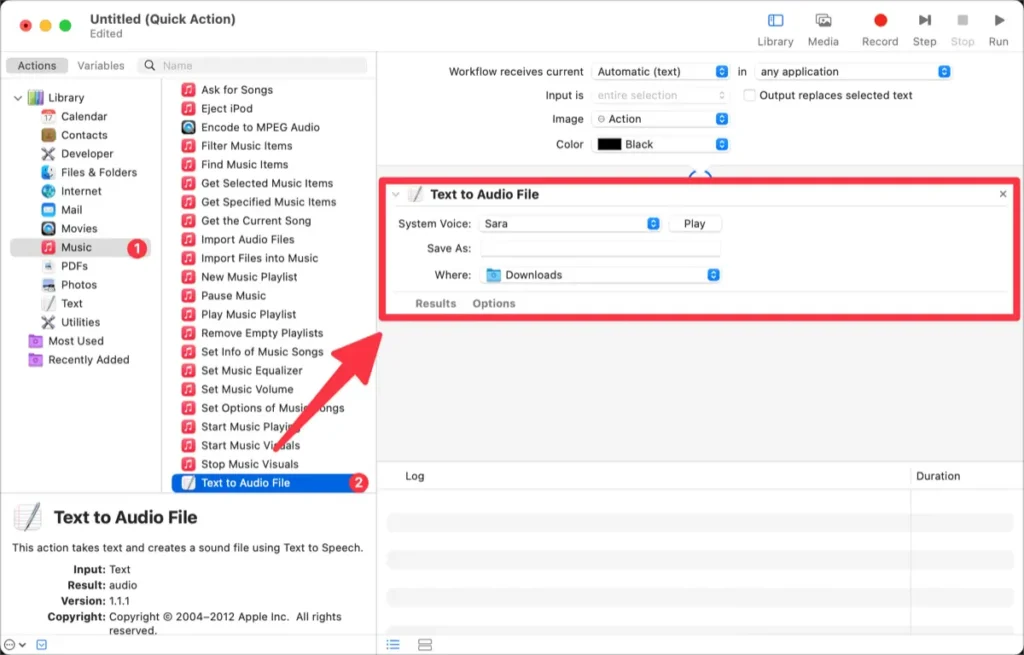
Menambahkan ‘Enkode ke Audio MPEG’ sebagai tugas
Selanjutnya, Anda juga perlu menambahkan tindakan [Enkode ke Audio MPEG (Encode to MPEG Audio)] yang berada di bawah [Musik (Music)] ke area kerja pusat. Opsi [Pengkode] akan menentukan kualitas berkas audio yang dihasilkan.
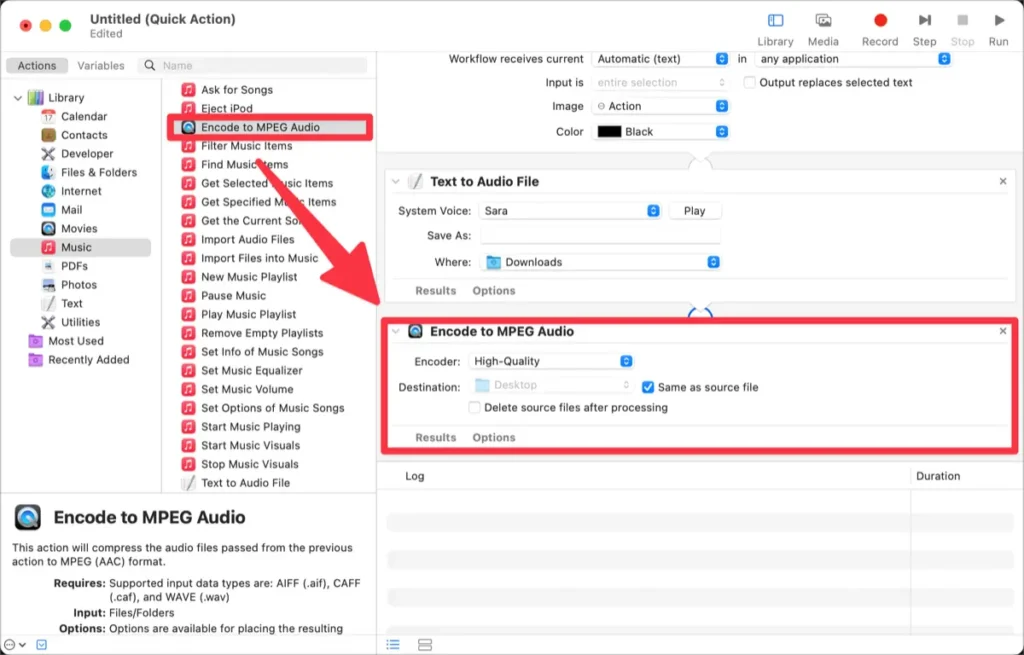
Menyimpan Tindakan Cepat (Quick Action)
Setelah Anda menyelesaikan semua langkah, tekan pintasan keyboard ⌘ + S untuk menyimpan alur kerja. Pastikan memberikan nama Tindakan Cepat (Quick Action) Anda yang jelas sesuai dengan fungsinya. Saya menyimpannya sebagai ‘TTS’.
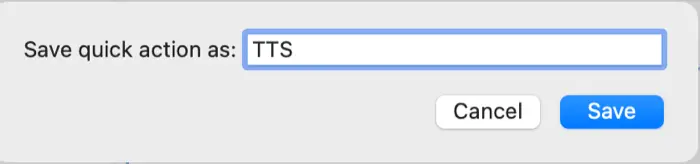
Tindakan Cepat (Quick Action) yang telah disimpan akan disimpan di direktori [Pengguna → Nama Pengguna → Pustaka (Library) → Layanan (Services)].
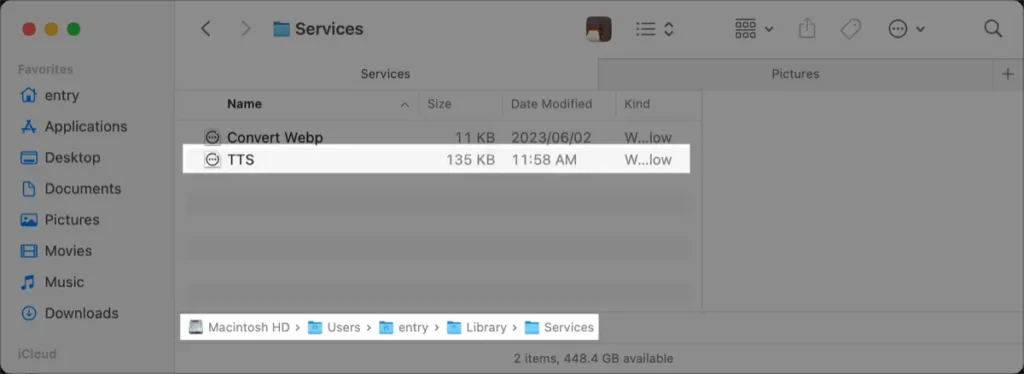
Cara menyimpan teks sebagai berkas audio
Buka editor teks, masukkan teks Anda, dan klik kanan untuk mengakses menu konteks. Jalankan tindakan yang telah dibuat dari menu.
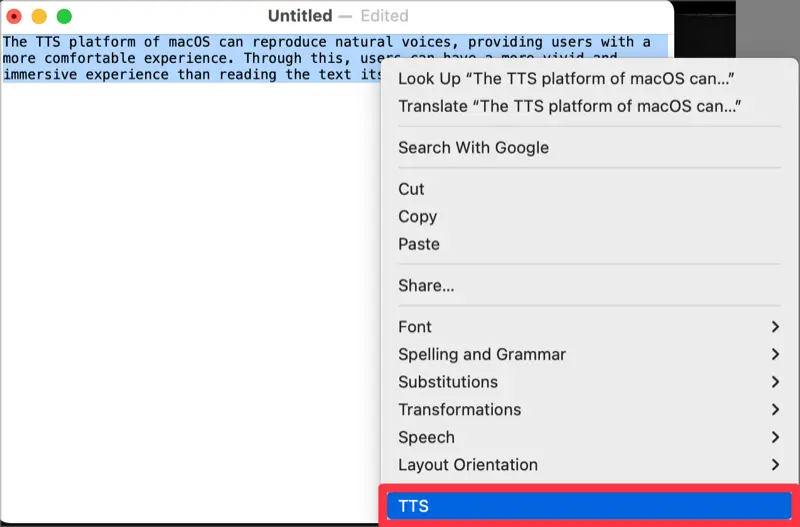
Anda juga dapat memilih teks di peramban Safari, klik kanan, dan pilih untuk menyimpan teks sebagai berkas audio secara langsung.
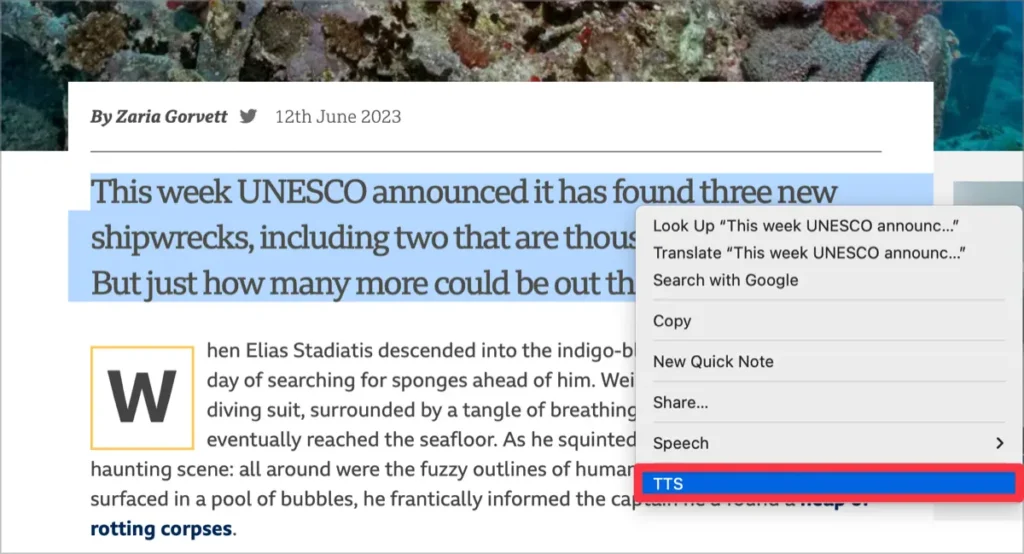
Teks akan disimpan sebagai berkas audio dalam format .m4a, seperti yang ditunjukkan dalam gambar berikut.
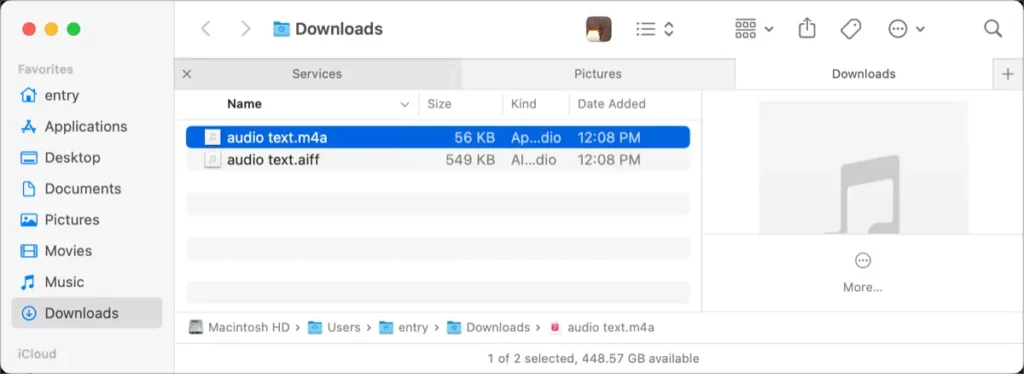
Anda dapat menggunakan TTS bawaan di Mac untuk mendengarkan artikel berita atau buku dalam format audio. Selain itu, Anda dapat membuat berkas audio dari naskah YouTube untuk digunakan dalam produksi video.